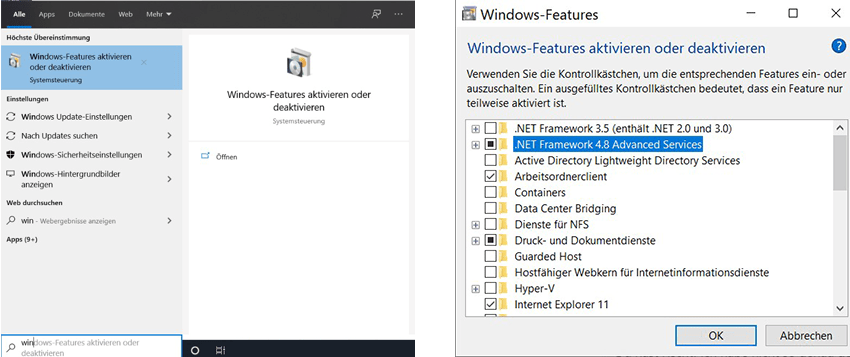DIVIS-TIPP DES MONATS
Auslagerung von Videodaten und Weitergabe an Dritte zum Abspielen mit dem VISPlayer
Bordesholm, 29. August 2020
Mit unserer Videomanagementsoftware aufgezeichnetes Videomaterial einer Entladung belegt eindeutig, wenn eine Sendung bereits vor der Ankunft in Ihrem Lager beschädigt oder unvollständig gewesen ist.
Um eine Auseinandersetzung über die fragliche Sendung beizulegen, möchten Sie das Videomaterial auslagern und an die beauftragende Niederlassung und einen Anwalt weiterleiten.
In CargoVIS und ParcelVIS stehen verschiedene Optionen für den Datei-Export zur Verfügung. Die Sequenz könnte als AVI-Datei exportiert werden, die mit verschiedenen Playern abgespielt werden kann. Im Vergleich zu AVI bietet das ebenfalls verfügbare PTD2-Format allerdings eine Reihe wichtiger Vorteile, zum Einen bei der Wiedergabe, aber auch im Hinblick auf Manipulations- und Beweissicherheit der Datei. Gerade wenn eine hohe Beweissicherheit erforderlich ist, sollte das PTD2- deshalb dem AVI-Format vorgezogen werden.
Das PTD2-Format kann nur mit dem dafür entwickelten VISPlayer von DIVIS abgespielt werden.
In diesem Tipp des Monats zeigen wir Ihnen, was zu beachten ist, wenn Sie Videomaterial aus unserer Software zum Abspielen mit dem VISPlayer durch Dritte, auslagern.
In CargoVIS und ParcelVIS stehen verschiedene Optionen für den Videodaten-Export zur Verfügung. Die Sequenz könnte als AVI-Datei exportiert werden, die mit verschiedenen Playern abgespielt werden kann. Um jedoch eine Datei zu erhalten, die manipulations- und damit auch beweissicher ist, sollte das Datei-Format PTD2 dem AVI-Format vorgezogen werden. Das PTD2-Format kann aber nur mit dem dafür entwickelten VISPlayer von DIVIS abgespielt werden.
In diesem Tipp des Monats zeigen wir Ihnen, was zu beachten ist, wenn Sie Videomaterial aus unserer Software auslagern und an Dritte zum Abspielen mit dem VISPlayer weitergeben möchten.
Dateiexport
Folgende Schritte müssen beim Dateiexport für den VISPlayer zum Abspielen durch Dritte beachtet werden:
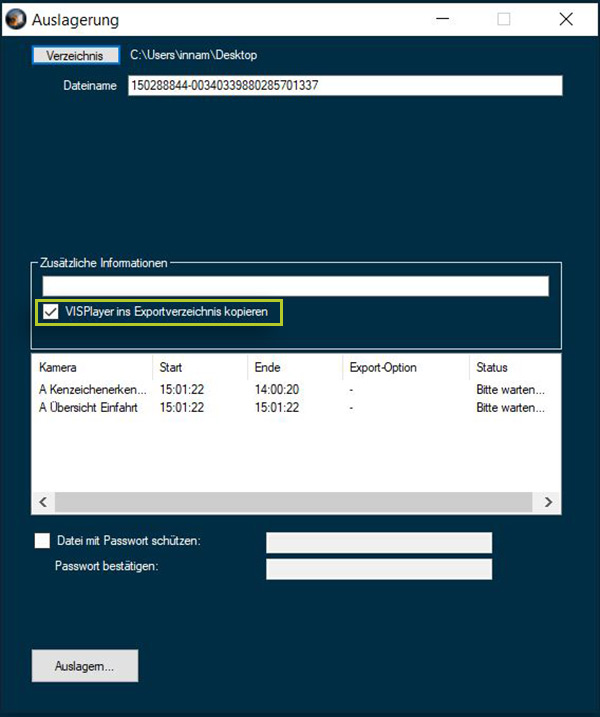
Bild: Exportdialog zum Auslagern der Videosequenz als PTD2
Bei der Auslagerung des Videomaterials muss der VISPlayer unbedingt in das Exportverzeichnis aufgenommen werden. Setzen Sie dafür im Exportdialog einen Haken bei „VISPlayer ins Exportverzeichnis kopieren“. Nun wird zusammen mit der Datei auch der Ordner mit dem VISPlayer ausgelagert. Dieser Schritt ist wichtig, damit die Partei, an die Sie Ihr Video weiterleiten, später auch in der Lage ist, die Datei abzuspielen.
Im Exportdialog können Sie auch festlegen, wo Ihre Datei gespeichert werden soll, beispielsweise auf einem USB-Stick.
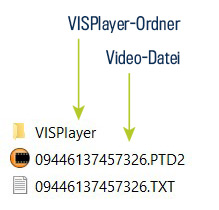
Bild: Ordnerinhalt, wenn die Datei im PTD2-Format inklusive VISPlayer-Daten ausgelagert wird
Abspielen der Videodaten durch Dritte im VISPlayer
Ihre ausgelagerte Videosequenz mit dem VISPlayer-Ordner leiten Sie an die gewünschte Partei weiter.
Um den VISPlayer ausführen und die Daten abspielen zu können, muss das System des Empfängers einige Voraussetzungen erfüllen:
- Es muss ein Office-Rechner mit Microsoft Windows, mindestens Windows XP, vorhanden sein
- Auf dem Rechner muss das Microsoft.NET Framework ab der Version 4.0 aktiviert sein
Um die PTD2-Datei abspielen zu können, muss zunächst der VISPlayer-Ordner geöffnet und die Datei VISPlayer.exe per Doppelklick ausgeführt werden.
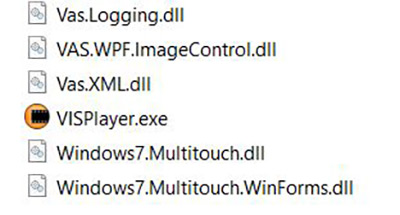
Bild: Beispielinhalt des VISPlayer-Ordners
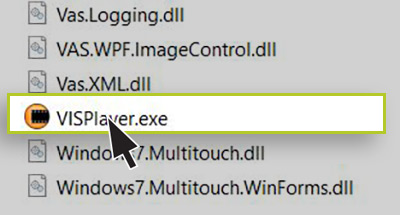
Bild: Per Doppelklick wird der VISPlayer ausgeführt
Nach dem Öffnen des VISPlayers muss die exportierte Videosequenz unter "Datei" mit "Datei öffnen" aufgerufen werden. Im "Öffnen-Dialog" wählen Sie nun die ausgelagerte Videosequenz (Datei mit der Endung .PTD2 am Ende) aus dem Verzeichnis aus. Alternativ kann die PTD2-Datei auch per Drag & Drop auf den VISPlayer gezogen werden.
*HINWEISE zur Aktivierung des Microsoft.NET Framework
Sollte Ihr PC nicht mindestens mit dieser Version ausgestattet sein, kann der VISPlayer nicht ausgeführt werden. In diesem Fall müssen Sie zunächst auf Ihrem PC die passende .NET-Version aktivieren.
Geben Sie dazu unten im Suchfeld der Taskleiste (rechts neben dem Windowssymbol) ein "Windows-Features aktivieren oder deaktivieren" und wählen Sie im Ergebnisdialog diese Anwendung aus, um sie zu öffnen. Im Dialogfenster zum Aktivieren und Deaktivieren von Windowsfeatures setzen Sie nun einen Haken bei ".NET Framework 4.X" (im Beispiel .NET Framework 4.8 Advanced Services), um die Anwendung zu aktivieren. Bestätigen Sie Ihre Eingabe mit "Ok" und führen Sie anschließend die unten genannten Schritte zum Öffnen des VISPlayers und der PTD2-Videodatei aus.